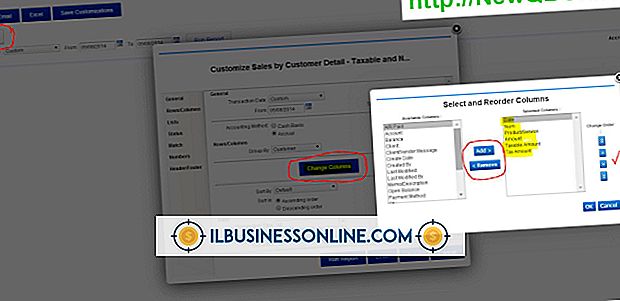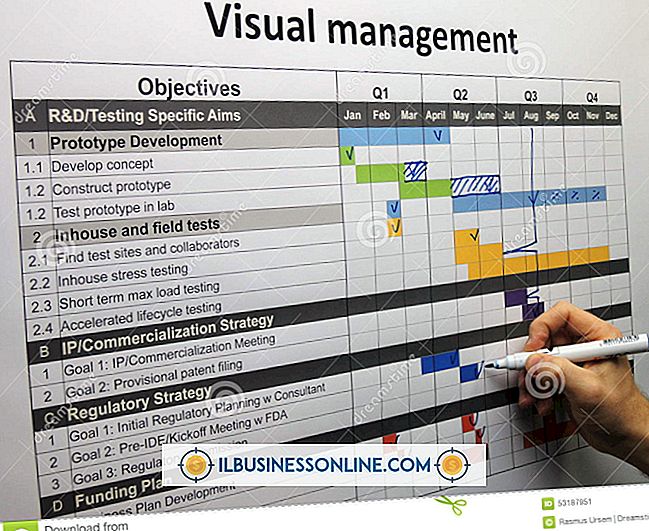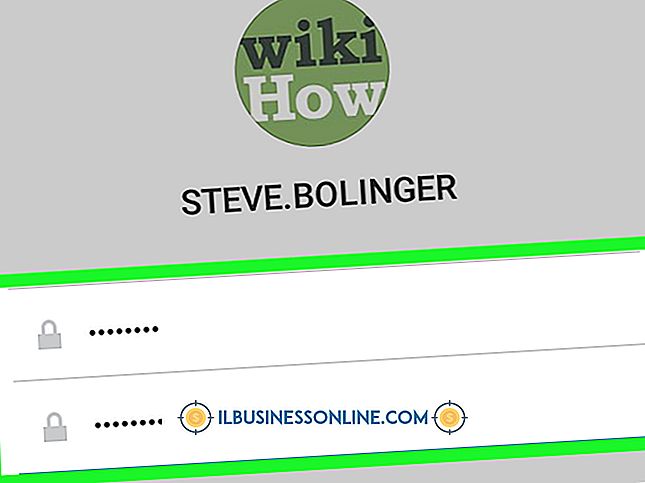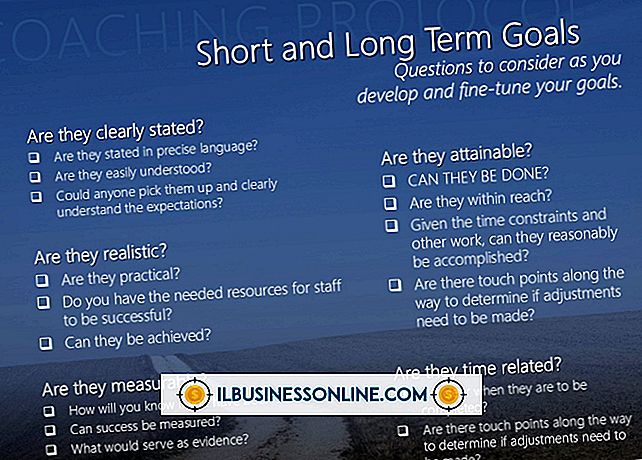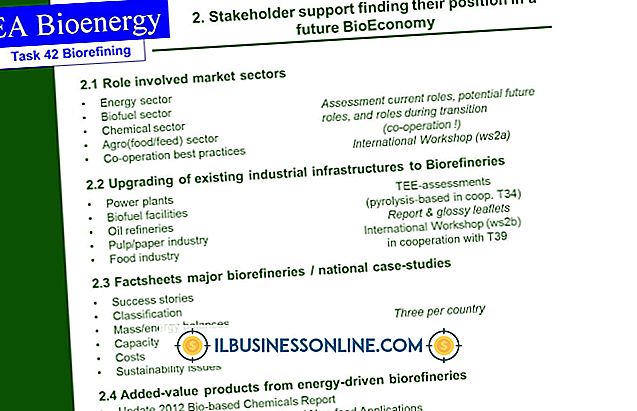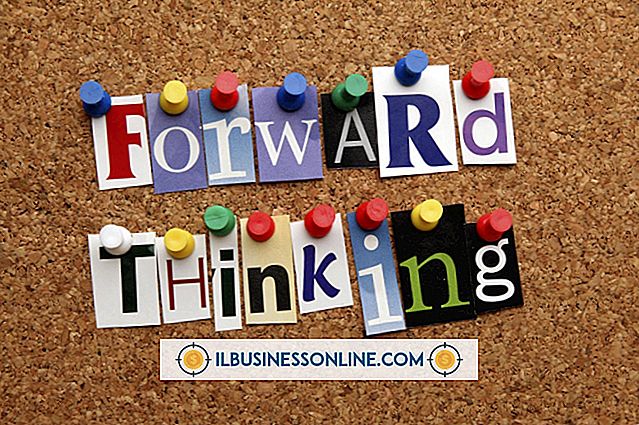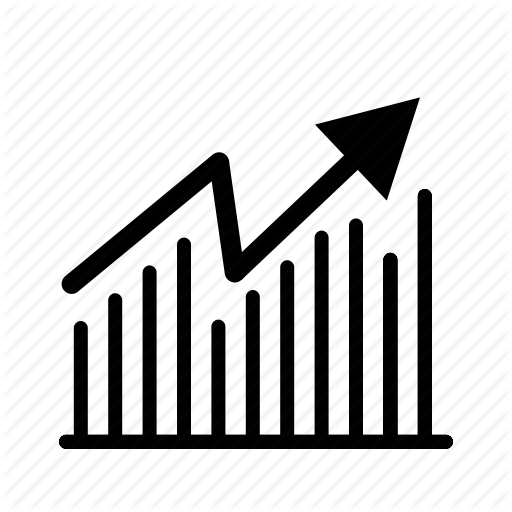Como incorporar um JPG ou GIF em MHTML
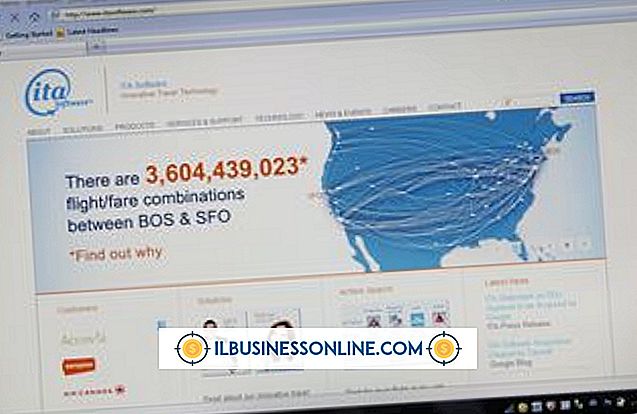
Arquivos HTML podem conter links para imagens armazenadas na mesma pasta ou externamente. Os arquivos MHTML, por outro lado, incorporam imagens dentro da própria página. Ao armazenar todo o conteúdo em um arquivo único, o MHTML oferece a você uma maneira de arquivar o site da sua empresa e salvar seu conteúdo como páginas da Web separadas e independentes. A edição de MHTML é mais complicada que o HTML porque o arquivo codifica as imagens em vez de apenas vinculá-las. Para incorporar uma nova imagem em um arquivo MHTML, use o Microsoft Word, que pode salvar seus documentos como arquivos MHTML.
1
Botão direito do mouse no arquivo MHTML que você deseja editar e escolha “Abrir com”. Clique em "Microsoft Word" para abrir o arquivo no Word.
2
Posicione o cursor no local do arquivo onde deseja inserir a imagem JPG ou GIF.
3
Clique em "Inserir" na faixa de opções do Word e, em seguida, clique em "Imagem" no grupo Ilustrações para abrir a caixa de diálogo Inserir Imagem.
4
Navegue até a imagem JPG ou GIF que você deseja inserir e selecione o arquivo.
5
Clique na guia "Formato" na faixa de opções. Use os botões na faixa de opções para alterar o tamanho, a posição e o alinhamento da imagem, se necessário.
6
Pressione "Ctrl-S" para salvar o arquivo MHTML com a imagem JPG ou GIF incorporada.